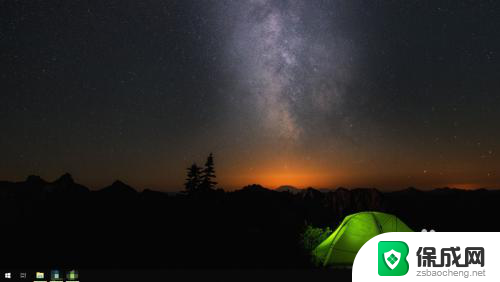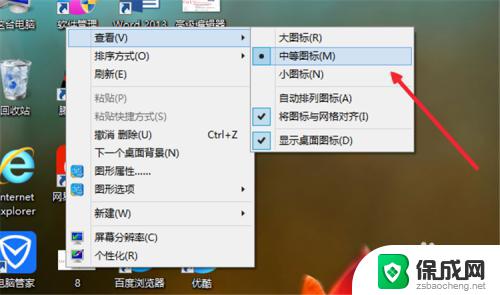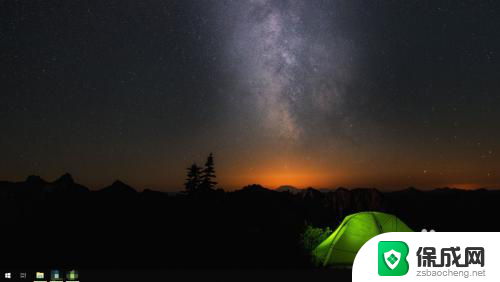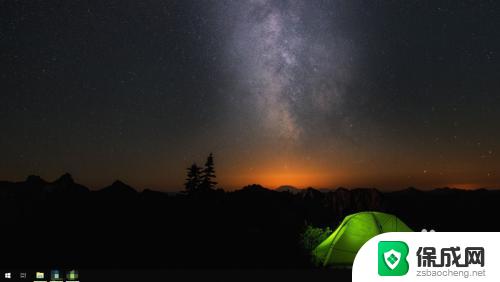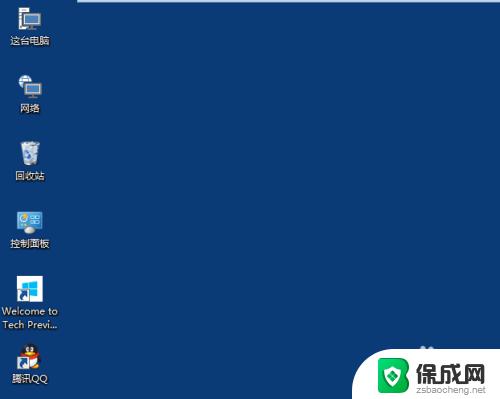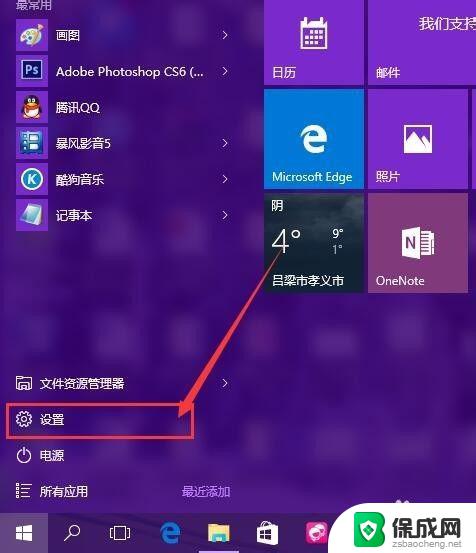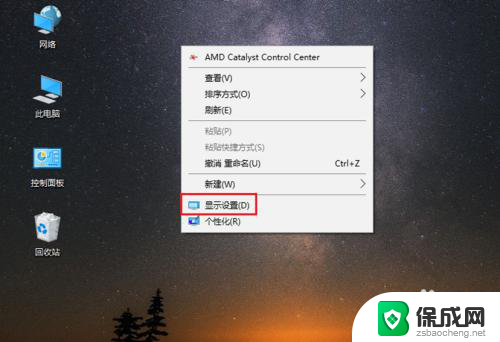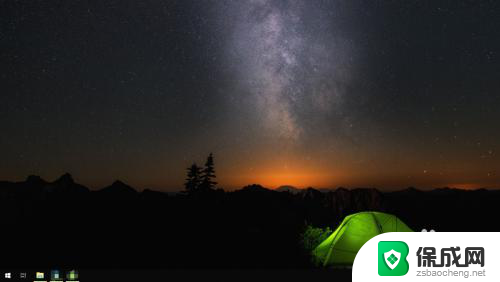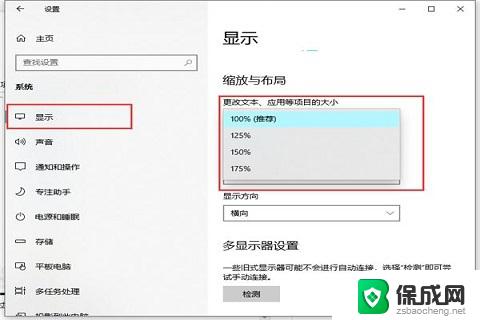windows改变窗口大小的方法 win10系统快速调整窗口大小方法
windows改变窗口大小的方法,在日常使用电脑时,我们经常需要调整窗口的大小来适应不同的需求,而在Windows 10系统中,有着多种快速调整窗口大小的方法,使得我们能够轻松地进行操作。无论是通过鼠标拖动边框,还是利用快捷键进行调整,都能够快速实现窗口的缩放。这些方法不仅简单易行,而且能够提高我们的工作效率,使得窗口调整变得更加便捷。接下来我们将详细介绍这些方法,帮助您更好地掌握Windows 10系统中的窗口大小调整技巧。
操作方法:
1.进入win10桌面,打开一个窗口,如“浏览器”。
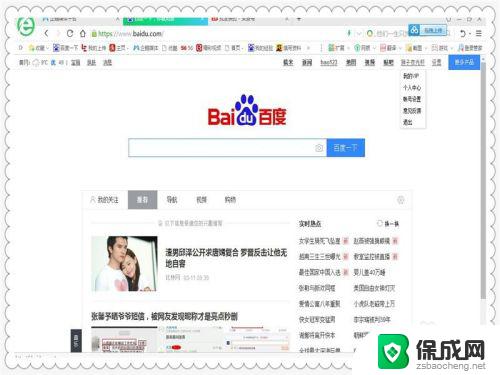
2.我们可以看到这个窗口是最大化状态,按快捷键“win+向下的方向键”。操作方法是按住win键不动,再按向下方向键,窗口还原。
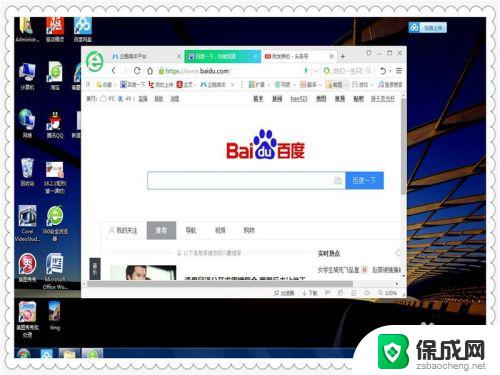
3.按快捷键“win+向上的方向键”,窗口最大化。
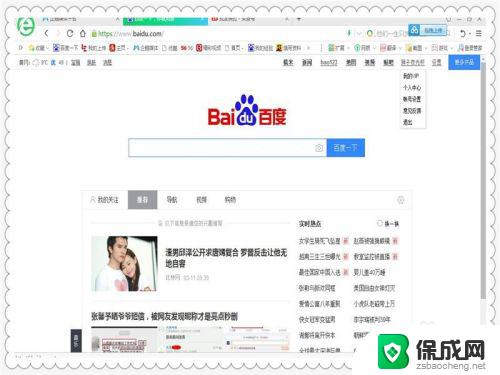
4.按快捷键“win+向左的方向键”,窗口靠左。并且变为屏幕50%的大小。
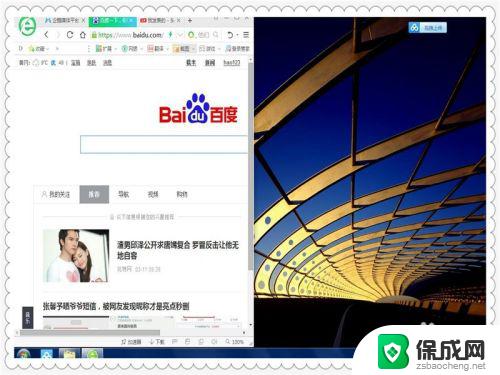
5.按快捷键“win+向右的方向键”,窗口还原。再按快捷键“win+向右的方向键”,窗口靠右,变为屏幕50%大小。
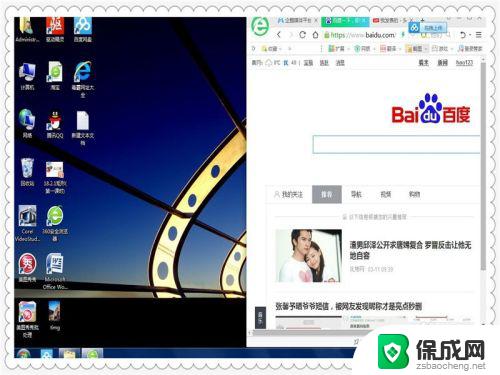
以上是有关于如何改变Windows窗口大小的所有内容,对于不清楚的用户,可以参考小编的步骤进行操作。我们希望这些步骤能够对大家有所帮助!